In diesem Artikel finden Sie eine Beschreibung jedes Abschnitts Ihrer Produktseite. Sehen Sie sich, soweit möglich, die Beispiele an oder klicken Sie für weitere Informationen auf den entsprechenden Link.
HINWEIS: Es ist nicht unbedingt notwendig, alle Produktdetails auszufüllen. Dies hängt von den individuellen Anforderungen für Ihren eCom-Shop ab.
Produktstatistiken
Sehen Sie sich Statistiken an, die Ihr Produkt beschreiben. In diesen Statistiken sehen Sie unter anderem, wann das Produkt erstellt oder wie oft es von Ihren Kunden angesehen wurde. Weitere Informationen finden Sie unter eCom-Statistiken ansehen.
Im Shop ansehen
Klicken Sie auf Im Shop ansehen und gewinnen Sie einen Eindruck davon, wie Ihr Produkt in Ihrem eCom-Shop aussieht.
Die Schaltfläche Im Shop ansehen erscheint oben links auf der Produktseite im eCom Back Office.
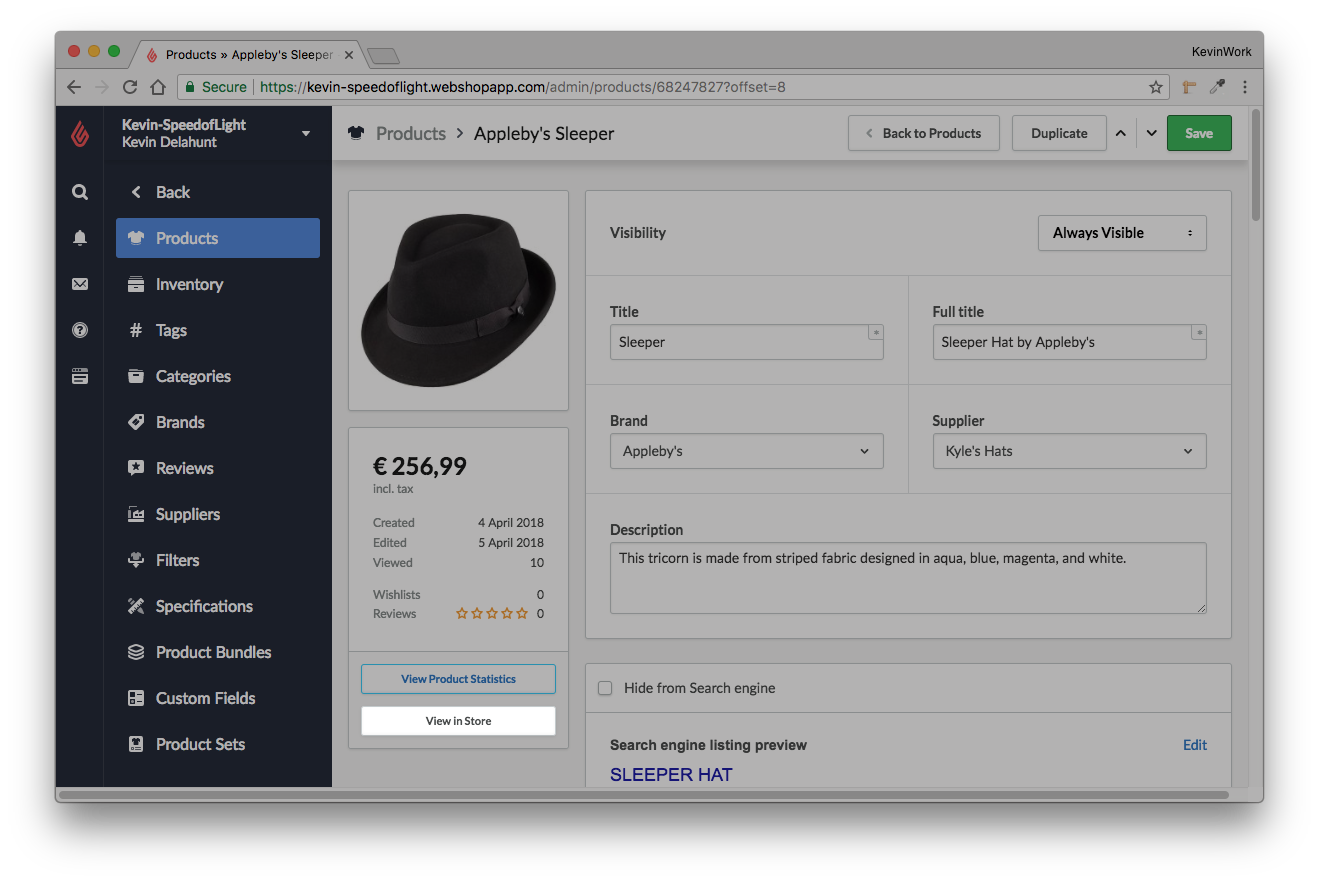
Bild hochladen
Lightspeed eCom zeigt oben links auf der Produktseite das Standardbild Ihres Produkts an. Sie können das erste Bild eines Produkts hier hochladen oder über die Produkteinstellungen im Abschnitt BILDER Ihre Bilder verwalten.
Vor dem Hochladen des Bildes:
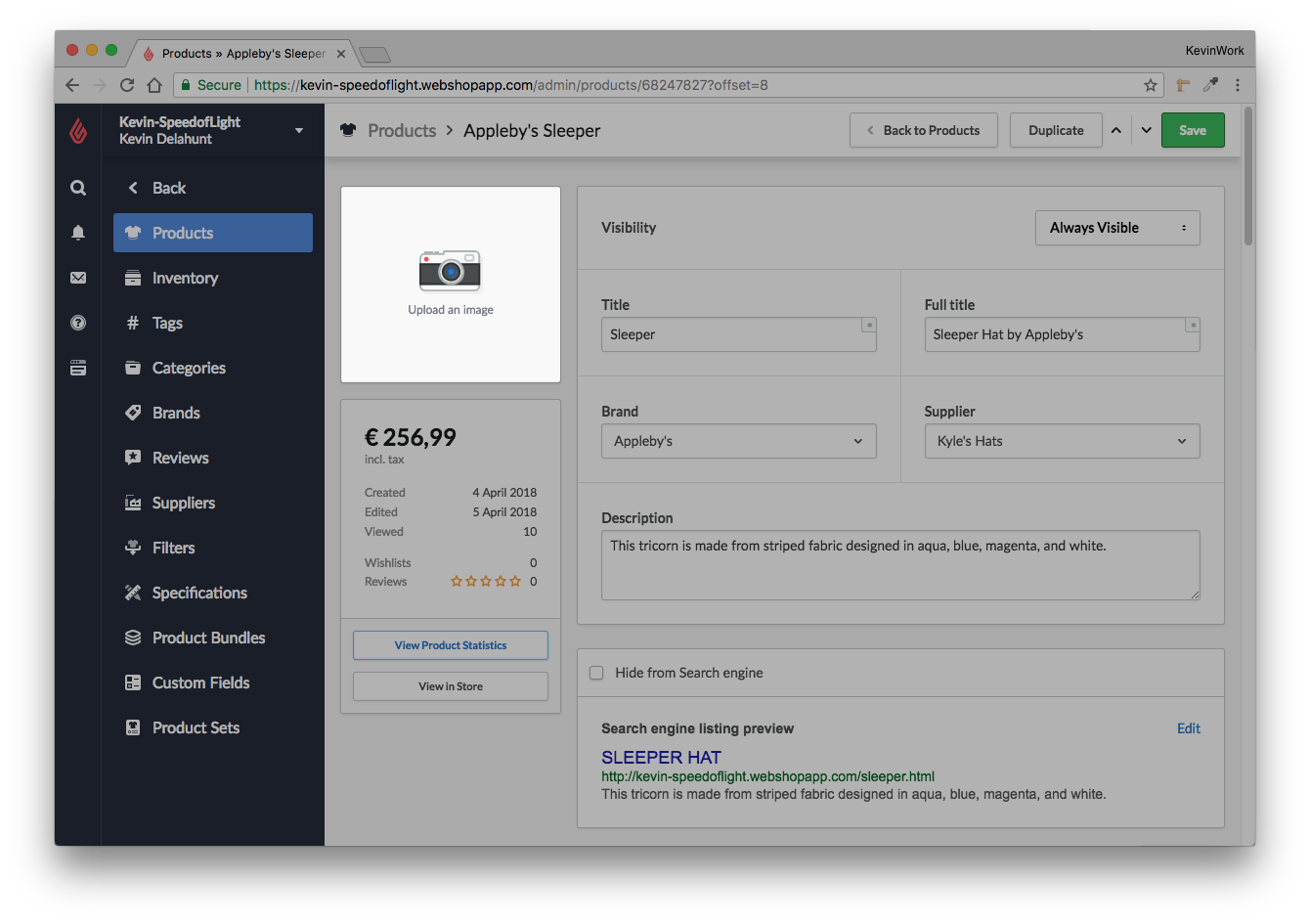
Nach dem Hochladen des Bildes
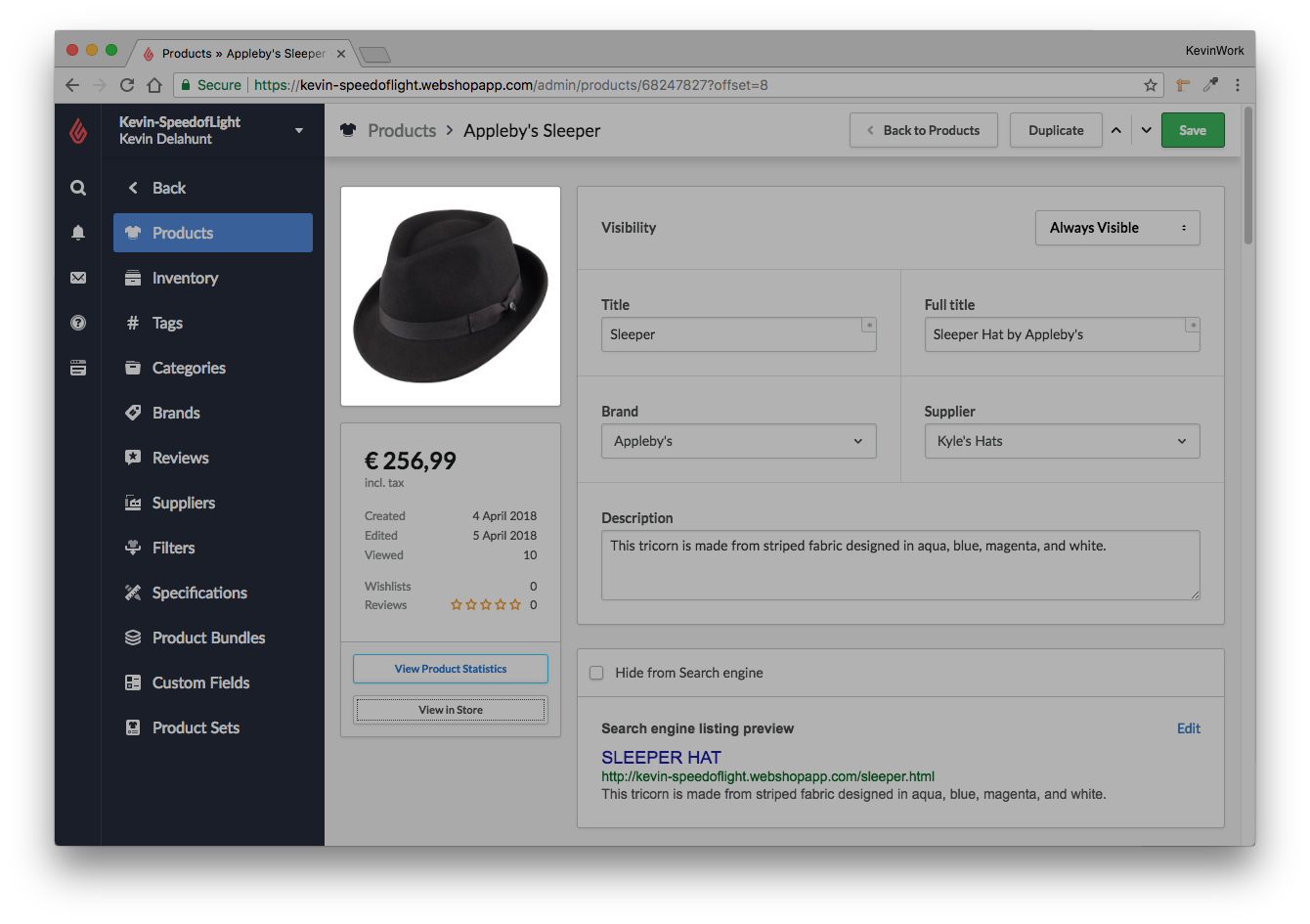
Sichtbarkeit
Sie können in Lightspeed eCom einstellen, wann Ihre Kunden ein Produkt in Ihrem Online-Shop sehen können, indem Sie seine Sichtbarkeit anpassen. Weitere Informationen zur Produktsichtbarkeit finden Sie hier.
Die Sichtbarkeitseinstellungen finden Sie im eCom Back Office oben auf jeder Produktseite.
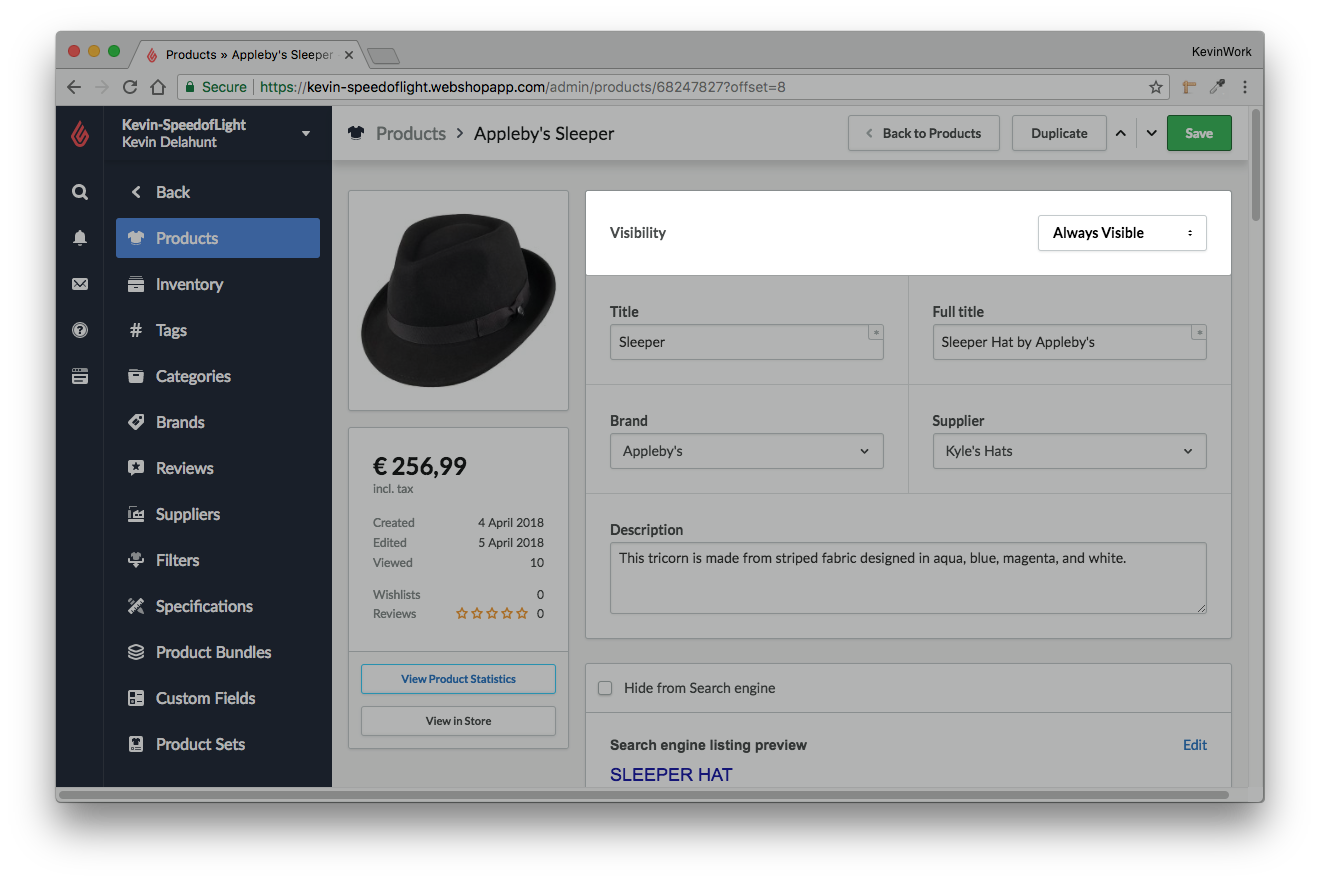
Titel und langer Titel
Titel – Dieser Titel wird angezeigt, wenn auf Ihrer Webseite nur begrenzt Platz verfügbar ist. Die meisten Motive zeigen diesen Titel an, wenn Kunden in Ihrem Online-Shop eine Liste von Produkten durchsuchen. Dieser Titel legt auch die Webadresse fest, unter der man das Produkt findet. Für weitere Informationen lesen Sie den Artikel SEO-Angaben zu Produkten hinzufügen.
Langer Titel – Dieser Titel ist ausführlicher und wird auf Produktseiten angezeigt, die über mehr Platz verfügen.
Titel
Im Back Office:
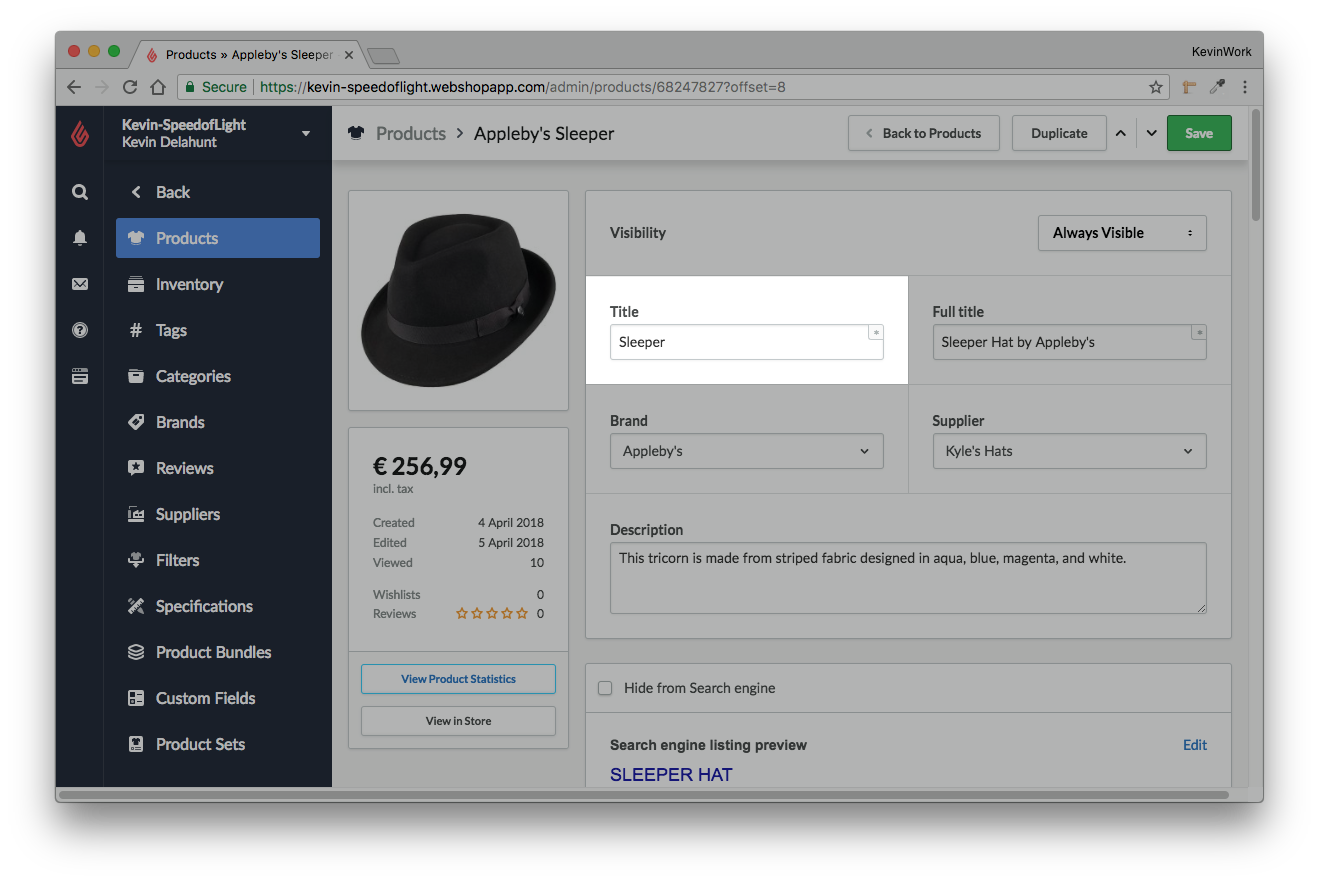
In Ihrem eCom-Shop erscheint der Produkttitel in einer Liste von Produkten:
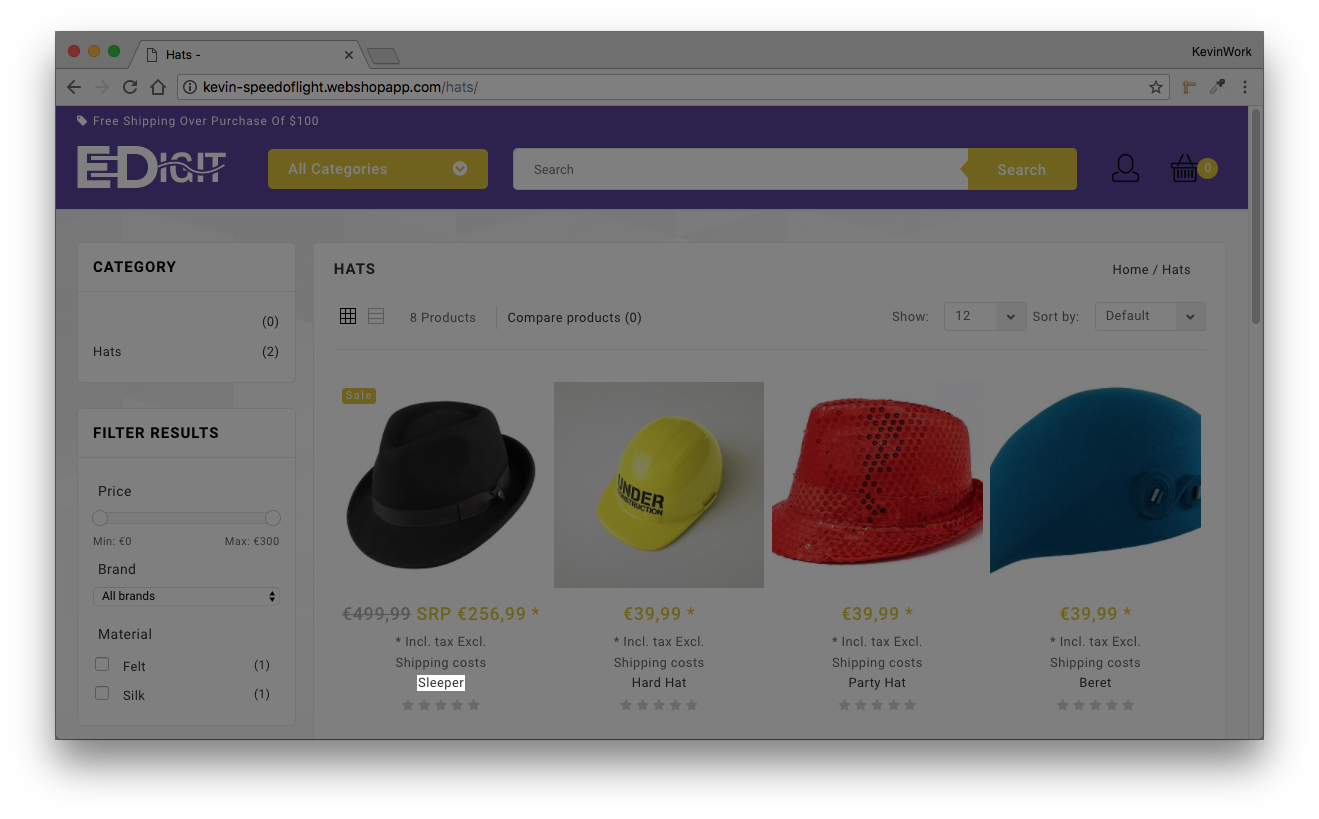
Langer Titel
Im Back Office:
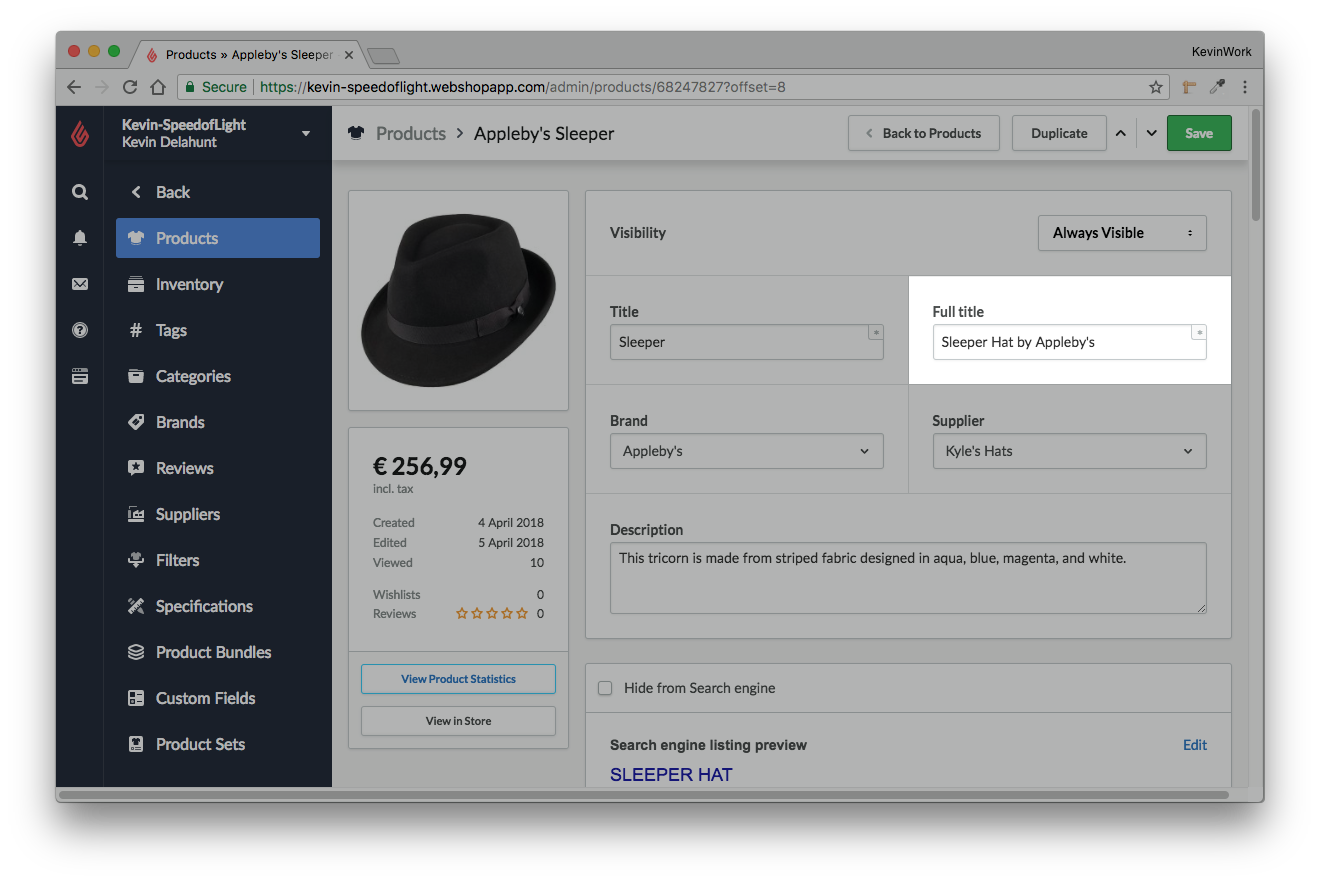 Wenn jemand ein Produkt in Ihrem eCom-Shop auswählt, erscheint der lange Titel auf der Produktseite:
Wenn jemand ein Produkt in Ihrem eCom-Shop auswählt, erscheint der lange Titel auf der Produktseite:
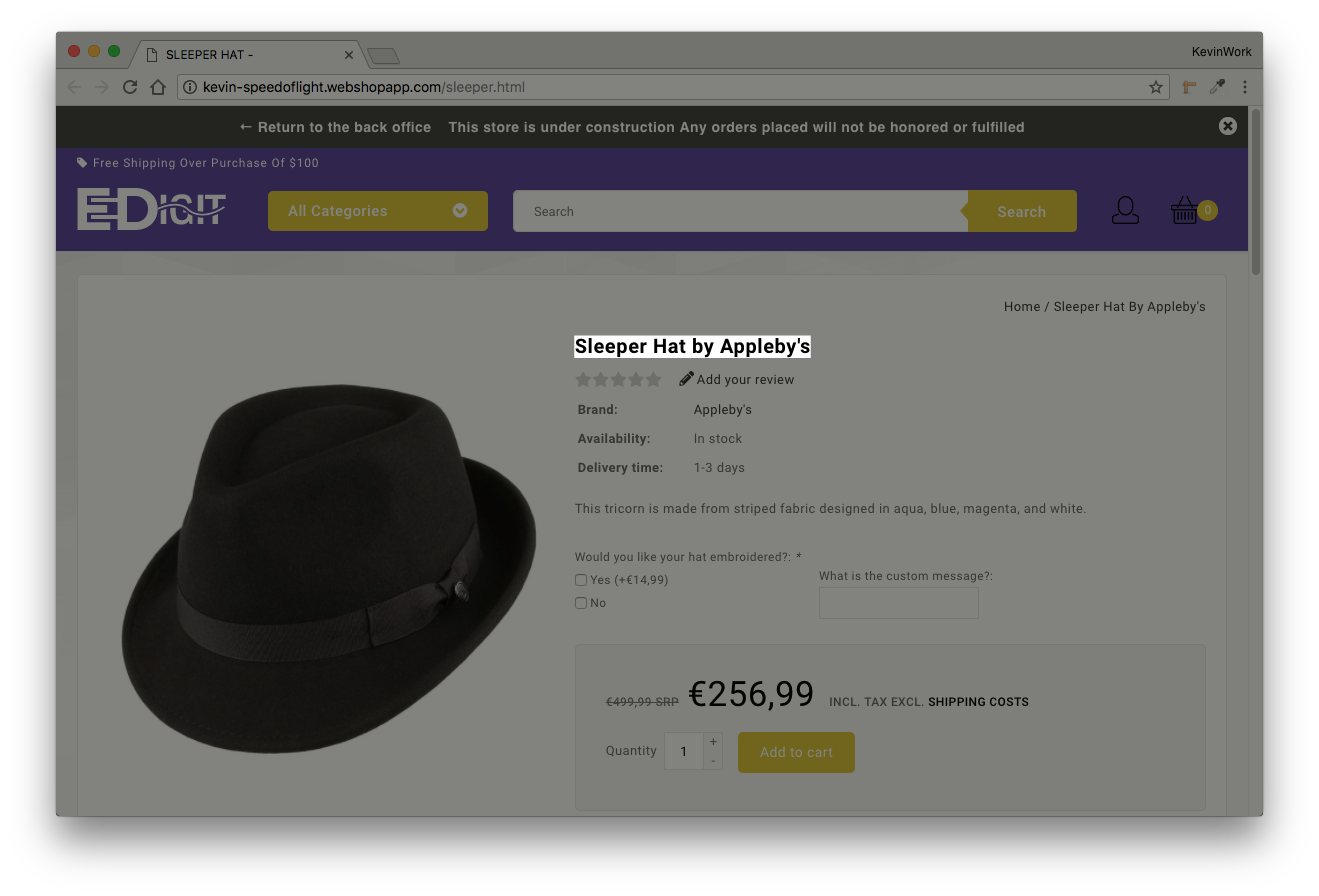
Marke und Lieferant
Marke – Wählen Sie eine Marke aus der Liste aus oder fügen Sie eine hinzu, indem Sie den Namen eingeben. Weitere Informationen finden Sie unter Marken hinzufügen.
Lieferant – Wählen Sie einen Lieferanten aus der Liste aus oder fügen Sie einen hinzu, indem Sie den Namen eingeben. Weitere Informationen finden Sie unter Lieferanten hinzufügen.
Beschreibung
Geben Sie eine Produktbeschreibung ein, die 256 Zeichen nicht überschreitet. Bei einigen Motiven wird die Beschreibung auf der Produktseite angezeigt.
- Um eine längere Beschreibung hinzuzufügen, die auf der Produktseite immer sichtbar ist und zudem Bilder und Formatierungen unterstützt, können Sie Inhalte verwenden.
- Wenn Sie eine Beschreibung das erste Mal speichern, wird diese als Meta-Beschreibung für Suchmaschinen gespeichert. Für weitere Informationen lesen Sie den Artikel SEO-Angaben zu Produkten hinzufügen.
Die Beschreibung finden Sie im eCom Back Office oben auf der Produktseite unter Marke und Lieferant.
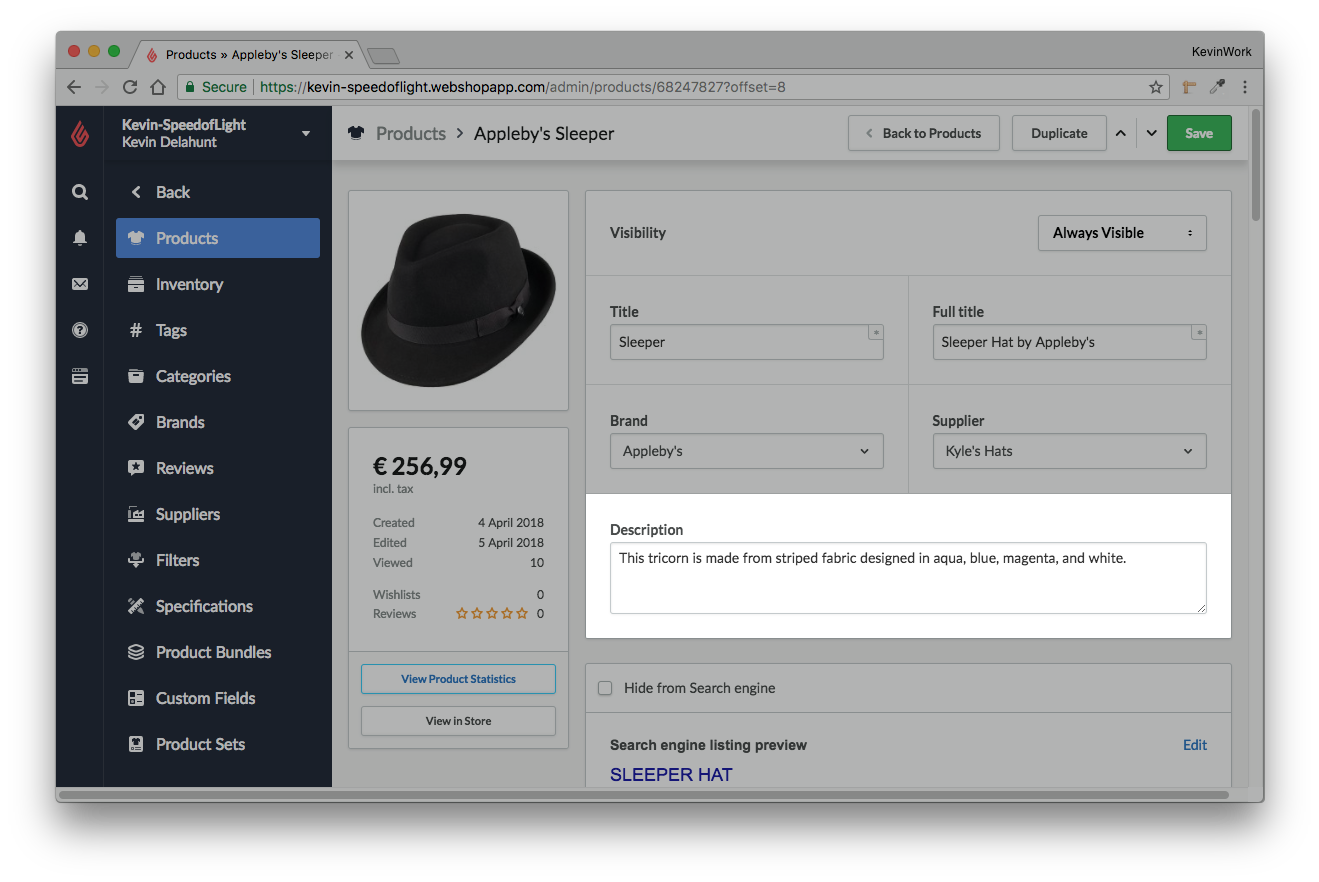
Suchmaschinen
Lightspeed eCom legt automatisch fest, wie Ihr Produkt in Suchmaschinen erscheint. Sie können sich eine Vorschau ansehen, um einen Eindruck von der Darstellung zu gewinnen. In dieser Vorschau wird der Titel, die URL und die Beschreibung anhand des eingegebenen Produkttitels und der Produktbeschreibung angezeigt. Weitere Information zur Bearbeitung der Suchmaschineninformationen finden Sie unter SEO-Angaben zu Produkten hinzufügen.
Lieferzeit
Geben Sie hier die voraussichtliche Lieferzeit des Produktes ein, damit Ihre Kunden wissen, wann sie mit ihrer Bestellung rechnen können. Weitere Informationen finden Sie unter Lieferzeiten hinzufügen.
Inhalt
Informieren Sie Ihre Kunden über Ihr Produkt. Die Informationen, die Sie hier eingeben, erscheinen in der Registerkarte „Informationen“ auf der Produktseite. Vermeiden Sie vorgegebene Beschreibungen von Lieferanten und versuchen Sie, eigene Texte zu schreiben. Einzigartiger Inhalt ist wichtig, weil so die Sichtbarkeit des Produkts und die Auffindbarkeit Ihres Online-Shops erhöht werden. Weitere Informationen finden Sie unter Den Text-Editor verwenden.
Lagerbestand & Produktvarianten
Wenn ein neues Produkt hinzugefügt wird, erstellt Lightspeed eCom eine Standardvariante mit vielen individuell an das Produkt anpassbaren Bestandseinstellungen. Zu diesen Bestandseinstellungen gehören:
- Preise
- Gewicht
- Manuelle Steuersätze
- Identifizierungscodes
- Lagerbestand
HINWEIS: Auch Produktvarianten werden von der festgesetzten maximalen Produktanzahl Ihres Abonnements abgezogen. Beispiel: Wenn Sie das Starter-Paket mit 250 Produkten abonniert haben und Sie einem Produkt 12 Varianten zuweisen, so können Sie noch 238 weitere Produkte hinzufügen.
Mehr Informationen finden Sie unter:
- Produktvarianten erstellen
- Produktvarianten über die Produktseite verwalten
- Produktvarianten konfigurieren
- Standardeinstellungen für Produktvarianten bearbeiten
Bilder
Qualitativ hochwertige Produktfotos sind wesentlich für den Erfolg Ihres Online-Shops und geben Kunden eine Vorstellung davon, was sie erwarten können.
The limits for image dimensions depend on how a theme is designed and the platform limits when have edited your theme's code. For more information, see:
Um Webbilder hinzuzufügen, klicken Sie auf Bilder aus dem Web hinzufügen. Achten Sie darauf, dass der Link mit http oder https anfängt und mit einer Bilddateiendung wie .jpg oder .png endet.
Weitere Informationen finden Sie unter Produktbilder hinzufügen.
Produktvarianten-Set
Mit Produktvarianten-Sets können Sie Ihren Kunden eine Vielzahl von Optionen für ein Produkt bieten. Weitere Informationen finden Sie unter: Produktvarianten erstellen.
Kategorie
Mithilfe von Kategorien können Sie Ihre Produktpalette übersichtlich und praktisch für Ihre Kunden nach bestimmten Gruppen sortieren. So finden Ihre Kunden schnell, wonach sie suchen, und gleichzeitig wird Ihr Umsatz gesteigert. Weitere Informationen zum Erstellen von Kategorien und Hinzufügen von Produkten zu Kategorien finden Sie unter Kategorie erstellen.
Tags
Fügen Sie neue oder bestehende Tags zu einem Produkt hinzu. Sie können die Tags durch Kommata trennen. Weitere Informationen zur Erstellung und Verwendung von Tags finden Sie unter Tags erstellen.
Filter
Wählen Sie Filter aus, um diese zu einem Produkt hinzuzufügen. So stellen Sie sicher, dass Ihr Produkt unter den Suchergebnissen angezeigt wird, wenn Kunden mit bestimmten Filtern nach Produkten suchen. Weitere Informationen dazu finden Sie unter Mit Filtern arbeiten.
Mengenrabatte
Mengenrabatte ermutigen die Kunden dazu, eine Produktvariante gleich mehrmals zu bestellen. Je mehr man kauft, desto günstiger werden mit diesen Rabatten die Produkte. Sie können mehrere Mengenrabatte für ein Produkt einrichten. Weitere Informationen finden Sie unter Mengenrabatte zu Produkten hinzufügen.
Spezifikationen
Spezifikationen bieten einen Überblick über die Funktionen von Produkten und werden daher meistens für elektronische Produkte verwendet. Wenn Sie Spezifikationen erstellen, werden diese auf der Produktseite unter der Registerkarte „Spezifikationen“ angezeigt. Zum Beispiel: Bildschirm: 13 Zoll.
HINWEIS: Spezifikationen sind nicht für jedes Motiv verfügbar. Weitere Informationen finden Sie unter Spezifikationen erstellen.
Spezialfelder
Mit Spezialfeldern bieten Sie Ihren Kunden die Möglichkeit, die Produkte optimal an ihre Wünsche anzupassen, indem sie selber über Größe, Farbe, Gravuren oder Bedruckungen der Produkte entscheiden können. Anders als bei Produktvarianten, die Sie unter Lagerbestand & Produktvarianten erstellen können, werden mit Spezialfeldern keine neuen Produkte mit eigenem Bestandsmanagement erstellt. Weitere Informationen finden Sie unter Spezialfelder erstellen.
Verwandte Produkte
Sie können maximal fünf ähnliche oder verwandte Produkte hinzufügen. Abhängig von Ihrem gewählten Motiv werden die verwandten Produkte auf der Warenkorb-Seite und den Produktseiten angezeigt. Weitere Informationen finden Sie unter Verwandte Produkte hinzufügen.
Benutzerdefinierte Datenfelder
Verwenden Sie benutzerdefinierte Vorlagendaten, um bestimmte Elemente Ihres Online-Shops auf Produktebene festzulegen. Auf diese Weise können Sie die Funktionalität Ihrer Produktseiten und Produkttypkategorien erweitern. Weitere Informationen finden Sie unter Benutzerdefinierte Vorlage bearbeiten.